ผสานแถวที่ซ้ำกัน
แถวที่ทำซ้ำสามารถค่อยๆเข้าไปในข้อมูลของคุณ เมื่อคุณหรือผู้อื่นป้อนข้อมูลด้วยตนเอง หรือนำเข้าข้อมูลจำนวนมาก Microsoft Dataverse ช่วยให้คุณสามารถระบุการตรวจหารายการซ้ำที่เป็นไปได้โดยการตรวจหารายการซ้ำสำหรับแถวที่ใช้งานอยู่ เช่น ลูกค้าองค์กร และผู้ติดต่อ เมื่อคุณผสานแถวที่เกี่ยวข้อง หรือแถวรองใด ๆ จะถูกผสานเข้าด้วยกัน นอกจากนี้ ผู้ดูแลระบบของคุณยังอาจตั้งค่ากฎการตรวจหารายการซ้ำสำหรับสถานการณ์อื่นๆด้วย
มีบางสถานการณ์ที่อาจพบรายการที่ซ้ำกัน:
- เมื่อมีการสร้างหรือปรับปรุงแถว
- เมื่อคุณกำลังใช้ Dynamics 365 for Outlook และคุณเปลี่ยนจากออฟไลน์เป็นออนไลน์
- เมื่อคุณนำเข้าข้อมูลโดยใช้ตัวช่วยสร้างการนำเข้าข้อมูล
- ไม่พบรายการซ้ำเมื่อคุณผสานแถว, บันทึกกิจกรรมเป็นเสร็จสมบูรณ์, หรือเปลี่ยนสถานะของแถว เช่น การเปิดใช้งานหรือการเปิดใช้งานแถวใหม่
ตัวอย่างเช่น สมมติว่าคุณป้อนแถวผู้ติดต่อ Jim Glynn พร้อมด้วยหมายเลขโทรศัพท์มือถือ กฎการตรวจหารายการซ้ำตรวจพบว่า คุณมีแถวที่คล้ายกันอยู่แล้ว และแสดงกล่องโต้ตอบนี้
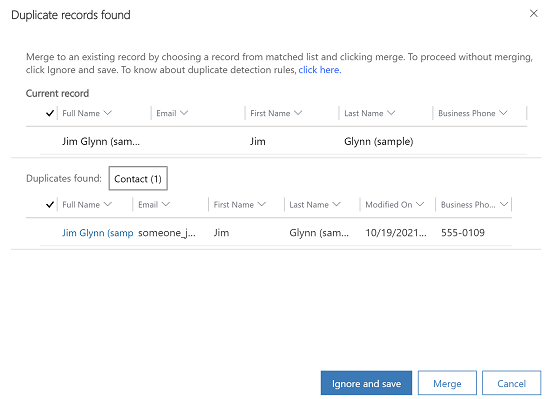
คุณไม่แน่ใจว่านี่เป็นแถวใหม่ (รายการที่มีชื่อเดียวกับผู้ติดต่อที่มีอยู่) หรือแถวที่ซ้ำกัน ให้คุณเลือก ละทิ้งและบันทึก
ถัดไป คุณไปที่รายการ ผู้ติดต่อที่ใช้งานอยู่ของฉัน และดูว่าขณะนี้คุณมีแถวสองแถวที่มีชื่อเดียวกัน หลังจากการตรวจทานแถว ให้คุณกำหนดว่าเป็นรายการซ้ำที่จำเป็นต้องถูกผสาน

Dataverse จะรวมกฎการตรวจหารายการซ้ำสำหรับบัญชีและผู้ติดต่อ กฎเหล่านี้จะถูกเปิดโดยอัตโนมัติ เพื่อให้คุณไม่จำเป็นต้องทำอะไรบางอย่างเพื่อตั้งค่าการตรวจหารายการซ้ำสำหรับชนิดของแถวเหล่านี้
หมายเหตุ
ถ้าพร้อมใช้งานบนระบบของคุณ คุณอาจยังสามารถตรวจหารายการซ้ำอื่น ๆ ชนิดของแถว นอกเหนือจากผู้ติดต่อและบัญชี ให้ตรวจสอบกับผู้ดูแลระบบของคุณ ค้นหาผู้ดูแลระบบหรือเจ้าหน้าที่ฝ่ายสนับสนุนของคุณ
หมายเหตุ
หากต้องการแก้ไขคอลัมน์ที่มองเห็นได้สำหรับเรกคอร์ดปัจจุบันในกล่องโต้ตอบการตรวจหารายการซ้ำ ผู้ดูแลระบบสามารถแก้ไข มุมมองการค้นหาขั้นสูง สำหรับเอนทิตีนั้น
วิธีผสานแถวที่ซ้ำกัน
หมายเหตุ
มีการรองรับการผสานแถวสำหรับตารางลูกค้าองค์กร, ผู้ติดต่อ, และลูกค้าเป้าหมายเท่านั้น ไม่รองรับตารางแบบสำเร็จรูปของ Dataverse หรือตารางที่กำหนดเองอื่นๆ คุณสามารถผสานได้ครั้งละสองเรกคอร์ดเท่านั้น
เลือกแถวที่ซ้ำกันจากหน้ามุมมองในแอปแบบจำลองของคุณ แล้วจากนั้น เลือก ผสาน ในแถบคำสั่งที่ด้านบนของหน้า

ในกล่องโต้ตอบ ผสานผู้ติดต่อ เลือกแถวหลัก (รายการที่คุณต้องการเก็บไว้) และจากนั้น เลือกคอลัมน์ใดๆ ในแถวใหม่ที่คุณต้องการผสานลงในแถวหลัก ข้อมูลในคอลัมน์เหล่านี้อาจแทนที่ข้อมูลที่มีอยู่ในแถวหลัก เลือก ตกลง
หมายเหตุ
หากคุณประสบปัญหาระหว่างกระบวนการผสาน ให้ยกเลิกการเลือก เปิดใช้งานการตรวจสอบหลัก ถ้าไฟล์ถูกลบระหว่างกระบวนการผสาน คุณสามารถข้ามการตรวจสอบหลักได้ นี่จะช่วยให้การผสานของคุณดำเนินต่อไปได้ แม้ว่าจะมีคนลบแถวออกจากชุดในขณะที่งานกำลังทำงานอยู่เบื้องหลัง สำหรับข้อมูลเพิ่มเติม โปรดดู การประมวลผลแบบอะซิงโครนัสของธุรกรรมแบบเรียงซ้อน

ข้อสำคัญ
หากคอลัมน์หรือตัวควบคุมตรงกับเงื่อนไขใดๆ ต่อไปนี้ รายการนั้นจะไม่ปรากฏในกล่องโต้ตอบการผสาน:
- ฟิลด์หรือส่วนที่มีจะมองไม่เห็นในตัวอธิบายฟอร์มหรือ XML ของฟอร์ม ไม่ว่าส่วนนั้นจะแสดงขึ้นในรันไทม์หรือไม่ เป็นไปได้ที่จะแสดงโดยใช้ API ไคลเอ็นต์
- ตัวควบคุมไม่มีคุณสมบัติคลาส
- ข้อมูลเมตาของคอลัมน์
ValidForUpdateเป็นเท็จ - การควบคุมคือ การควบคุมการเก็บรวบรวมแบบฟอร์มด่วน หรือ การควบคุมการเก็บรวบรวมแบบฟอร์มด่วนของบานหน้าต่างอ้างอิง
- คอลัมน์คือ
ChoiceหรือMultiSelectPickListและมีคอลัมน์ตัวเลือกหลักหรือคอลัมน์ตัวเลือกรอง - คอลัมน์คือ
parentaccountidบนตารางลูกค้าองค์กร นี่เป็นการตั้งค่าระบบและไม่สามารถเปลี่ยนแปลงได้ - คอลัมน์คือ
parentcustomeridบนตารางลูกค้าองค์กร นี่เป็นการตั้งค่าระบบและไม่สามารถเปลี่ยนแปลงได้ - คอลัมน์เป็นชนิด
Owner(ตัวอย่างเช่น:ownerid)
หมายเหตุ
บอกให้เราทราบเกี่ยวกับภาษาที่คุณต้องการในคู่มือ ทำแบบสำรวจสั้นๆ (โปรดทราบว่าแบบสำรวจนี้เป็นภาษาอังกฤษ)
แบบสำรวจนี้ใช้เวลาทำประมาณเจ็ดนาที ไม่มีการเก็บข้อมูลส่วนบุคคล (คำชี้แจงสิทธิ์ส่วนบุคคล)
คำติชม
เร็วๆ นี้: ตลอดปี 2024 เราจะขจัดปัญหา GitHub เพื่อเป็นกลไกคำติชมสำหรับเนื้อหา และแทนที่ด้วยระบบคำติชมใหม่ สำหรับข้อมูลเพิ่มเติม ให้ดู: https://aka.ms/ContentUserFeedback
ส่งและดูข้อคิดเห็นสำหรับ